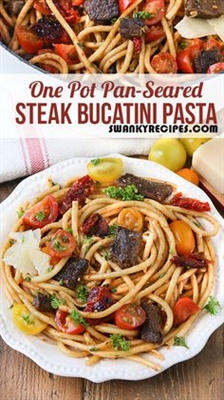Dan il-manwal jagħti dettalji dwar kif tpoġġi password fuq in-noti ta 'l-iPhone (u l-iPad), tbiddel jew tneħħih, dwar il-karatteristiċi ta' l-implimentazzjoni tal-protezzjoni fl-iOS, kif ukoll x'għandek tagħmel jekk tinsa l-password fuq in-noti.
Dan il-manwal jagħti dettalji dwar kif tpoġġi password fuq in-noti ta 'l-iPhone (u l-iPad), tbiddel jew tneħħih, dwar il-karatteristiċi ta' l-implimentazzjoni tal-protezzjoni fl-iOS, kif ukoll x'għandek tagħmel jekk tinsa l-password fuq in-noti.
Immedjatament, ninnota li l-istess password tintuża għan-noti kollha (ħlief għal każ possibli, li se jkun diskuss fit-taqsima "X'għandek tagħmel jekk tinsa l-password min-noti"), li tista 'tiġi ssettjata fis-settings jew meta l-ewwel tibblokka n-nota b' password.
Kif tpoġġi password fuq in-noti tal-iPhone
Sabiex in-nota tiegħek tiġi protetta bil-password, segwi dawn il-passi sempliċi:
- Iftaħ in-nota li fuqha trid tpoġġi l-password.
- Fil-qiegħ, ikklikkja l-buttuna "Blokk".

- Jekk tpoġġi password fuq in-nota tal-iPhone għall-ewwel darba, ikteb il-password, ikkonferma l-password, ħjiel jekk trid, u wkoll tippermetti jew iwaqqaf il-ftuħ ta 'noti bl-użu ta' Touch ID jew Face ID. Ikklikkja "Finish".

- Jekk preċedentement imblukkajt nota bil-password, ikteb l-istess password li kienet użata għan-noti qabel (jekk insejtha, mur fit-taqsima xierqa ta 'l-istruzzjoni).
- In-nota tkun imsakkra.
Bl-istess mod, il-qfil isir għal noti sussegwenti. F'dan il-każ, ikkunsidra żewġ punti importanti:
- Meta tiftaħ nota waħda għall-wiri (imdaħħla password), sakemm tagħlaq l-applikazzjoni tan-Noti, in-noti protetti l-oħra kollha jkunu viżibbli wkoll. Għal darb'oħra, tista 'tagħlaqhom milli jaraw billi tikklikkja fuq il-partita "Blokk" fil-qiegħ ta' l-iskrin prinċipali tan-noti.

- Anke għal noti protetti bil-password, l-ewwel linja tagħhom tkun tidher fil-lista (użata bħala titlu). Tinżamm hemmx dejta kunfidenzjali.
Biex tiftaħ nota protetta bil-password, iftaħha biss (se tara l-messaġġ "Din in-nota hija msakkra") imbagħad ikklikkja fuq il- "lock" fin-naħa ta 'fuq tal-lemin jew fuq "Ara n-nota", ikteb il-password, jew uża t-Touch ID / Face ID biex tiftaħ.
X'għandek tagħmel jekk insejt il-password min-noti fuq l-iPhone
Jekk tinsa l-password min-noti, dan iwassal għal żewġ konsegwenzi: ma tistax timblokka noti ġodda bil-password (għax għandek bżonn tuża l-istess password) u ma tistax tara noti siguri. It-tieni, sfortunatament, ma tistax tiġi evitata, iżda l-ewwel tissolva:
- Mur fis-Settings - Noti u tiftaħ il-partita "Password".

- Ikklikkja "Irrisettja l-Password."

Wara li tissettja mill-ġdid il-password, tista 'tissettja password ġdida għal noti ġodda, iżda dawk qodma jkunu protetti bil-password qadima u miftuħa jekk il-password tkun insejt u l-ftuħ minn Touch ID huwa diżattivat, ma tistax. U, bl-antiċipazzjoni tal-mistoqsija: le, m'hemmx modi biex tiżblokka noti bħal dawn, minbarra li tagħżel password, anke Apple ma tistax tgħinek, li hija tikteb direttament fuq il-websajt uffiċjali tagħha.
Mill-mod, din il-karatteristika tax-xogħol tal-passwords tista 'tintuża jekk ikollok bżonn tissettja passwords differenti għal noti differenti (ikteb password waħda, erġa issettjaha, kripta l-nota li jmiss b'par password oħra).
Kif tneħħi jew tbiddel il-password tiegħek
Sabiex titneħħa l-password minn nota protetta:
- Iftaħ din in-nota, ikklikkja "Sehem."
- Ikklikkja l-buttuna "Nisfruttaw" hawn taħt.
In-nota tinfetaħ għal kollox u tkun disponibbli biex tiftaħ mingħajr ma tidħol password.
Sabiex tbiddel il-password (se tinbidel f'daqqa għan-noti kollha), segwi dawn il-passi:
- Mur fis-Settings - Noti u tiftaħ il-partita "Password".
- Ikklikkja "Ibdel il-Password".
- Speċifika l-password qadima, imbagħad waħda ġdida, ikkonfermah u, jekk meħtieġ, żid ħjiel.
- Ikklikkja "Finish".
Il-password għan-noti kollha protetti bil-password "qadima" tinbidel għal waħda ġdida.
Nispera li l-istruzzjoni kienet ta 'għajnuna. Jekk għandek aktar mistoqsijiet dwar il-protezzjoni tal-password għan-noti tiegħek, staqsihom fil-kummenti - nipprova nwieġeb.